ホームページ >コンピューターのチュートリアル >コンピュータ知識 >USB ディスクを接続すると、コンピューターに修復のプロンプトが表示されます
USB ディスクを接続すると、コンピューターに修復のプロンプトが表示されます
- PHPz転載
- 2024-02-14 18:15:22920ブラウズ
php エディター Baicao は、コンピューターで発生する「USB ディスクを接続するとコンピューターが修復を求めるメッセージを表示する」という問題に対して徹底的な調査を行い、回答しました。 USB フラッシュ ドライブを挿入すると、コンピューターに修復が必要であるというメッセージが表示され、使用に問題が生じることがあります。この記事では、この問題をすぐに解決し、USBフラッシュドライブをよりスムーズに使用できるように、この問題の原因と解決策を詳しく紹介します。初心者でも、ある程度のコンピュータ経験がある人でも、この記事から実用的な解決策を得ることができます。
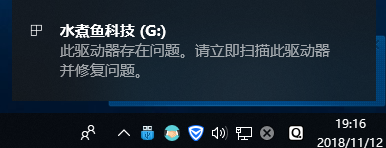
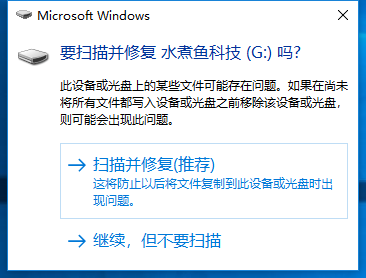
まず、その理由を分析しましょう。
1. 電源供給の理由USB フラッシュ ドライブを使用するとき、多くの人は便宜上、USB フラッシュ ドライブまたはモバイル ハードディスクをシャーシ前面の USB インターフェイスに挿入します (私も同じです)。ただし、これを行うにはいくつかの問題があります。ケース前面のUSBポートはマザーボードに直接接続されていないため、電力供給が不足したり、電圧が不安定になる場合があります。この断続的な電源供給は、USB フラッシュ ドライブにとって非常に有害です。したがって、安定した電力供給を確保し、USB フラッシュ ドライブの損傷を避けるために、USB フラッシュ ドライブをマザーボードの背面にある USB インターフェイスに挿入することが最善です。
 2. ファイル転送が完了する前に USB ケーブルを抜く
2. ファイル転送が完了する前に USB ケーブルを抜くこの問題はストレージ デバイスではタブーであり、U ディスクの損傷を引き起こす可能性があります。実は電力供給の不安定化もこれと同様で、徐々にダメージが蓄積されていきます。 USB フラッシュ ドライブの価格は重要ではありませんが、実際に損失となるのはデータが失われることです。
 3. U ディスクを取り出すときは、必ず安全に終了してください。なぜわざわざ自分のデータを危険にさらす必要があるのでしょうか?
3. U ディスクを取り出すときは、必ず安全に終了してください。なぜわざわざ自分のデータを危険にさらす必要があるのでしょうか?
 問題の原因を理解した後、私たちはそれを修正しようと試み始めました。
問題の原因を理解した後、私たちはそれを修正しようと試み始めました。 最初の解決策: ショートカット キーの組み合わせ「win キー r キー」を使用して実行ウィンドウを開き、開いた実行ウィンドウに「services.msc」と入力し、Enter キーを押してサービス ウィンドウを開くことを確認します。 Win キーは Ctrl と Alt の間にあるキーです。
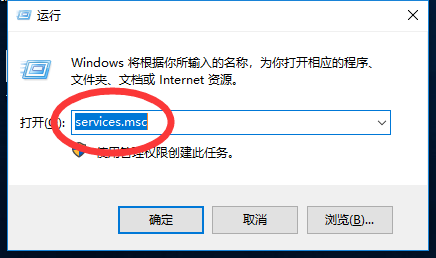 2. プルダウンして、ポップアップ ウィンドウで「Shell Hardware Detection」を見つけます。
2. プルダウンして、ポップアップ ウィンドウで「Shell Hardware Detection」を見つけます。
 3. [シェル ハードウェア検出] をダブルクリックし、まず下の [停止] をクリックしてから、上の [無効にする] を選択します。
3. [シェル ハードウェア検出] をダブルクリックし、まず下の [停止] をクリックしてから、上の [無効にする] を選択します。
 4. 完了したらパソコンを再起動し、再度挿入してみるとOKで終了します。それがうまくいかない場合は、究極のアプローチをとってみましょう。
4. 完了したらパソコンを再起動し、再度挿入してみるとOKで終了します。それがうまくいかない場合は、究極のアプローチをとってみましょう。 2 番目の解決策
この解決策はあまり信頼性がありません。以前にこの方法を使用した際に U ディスクに大きな問題が発生し、修正するのに長い時間がかかったからです。ただし、プロンプトに目を通すのは、成功率が高い最も便利な方法の 1 つであるようです。ただし、このスキャンを使用する前に、すべてのデータをコンピュータにバックアップすることが非常に重要です。バックアップが完了したら、「スキャン」ボタンをクリックします。スキャンが成功したことがすぐに表示されます。問題がなければ、USB メモリは通常どおり使用できます。問題が解決しない場合は、フォーマットするしか方法はありません。フォーマットが完了したら、以前にバックアップしたファイルをコピーして戻して、修復作業は終了です。 実は、この USB フラッシュ ドライブの問題は小さな問題であり、私も最も簡単な方法で対処しました。お役に立てれば幸いです。 Shuizhuoyu Technology をフォローしてください - Anton Xiaoyu は決して道に迷うことはなく、毎日人生や仕事に関するヒントをお届けします。あなたの注目といいねが、私が前進するための最大の動機です。同時に、収集した高品質のソフトウェア、APP、PPTテンプレート、ベクターグラフィックス、その他の優れたものを毎日みんなと共有します。皆さんも気に入っていただければ幸いです。
実は、この USB フラッシュ ドライブの問題は小さな問題であり、私も最も簡単な方法で対処しました。お役に立てれば幸いです。 Shuizhuoyu Technology をフォローしてください - Anton Xiaoyu は決して道に迷うことはなく、毎日人生や仕事に関するヒントをお届けします。あなたの注目といいねが、私が前進するための最大の動機です。同時に、収集した高品質のソフトウェア、APP、PPTテンプレート、ベクターグラフィックス、その他の優れたものを毎日みんなと共有します。皆さんも気に入っていただければ幸いです。 以上がUSB ディスクを接続すると、コンピューターに修復のプロンプトが表示されますの詳細内容です。詳細については、PHP 中国語 Web サイトの他の関連記事を参照してください。

